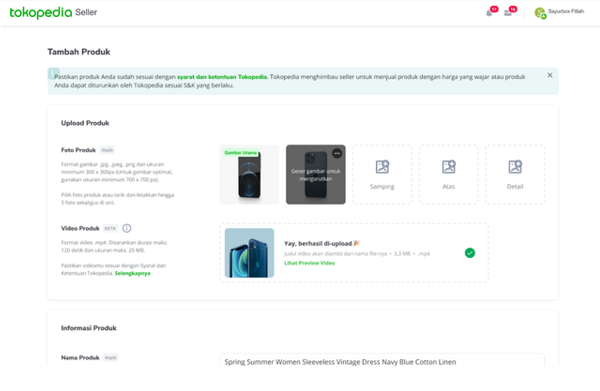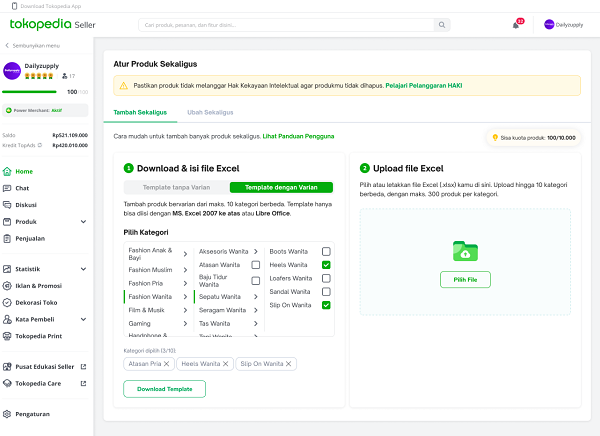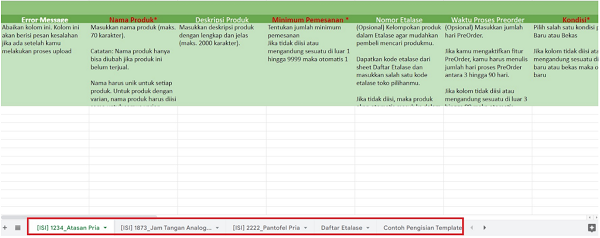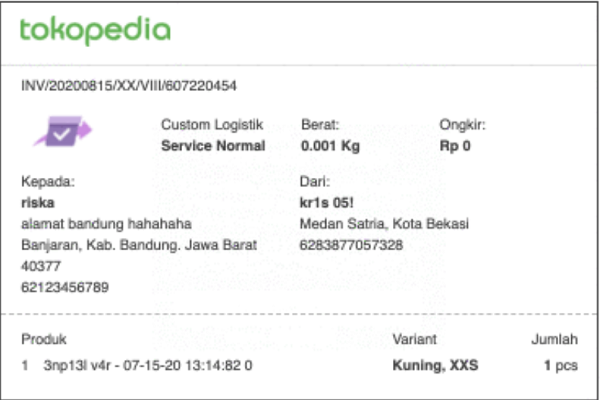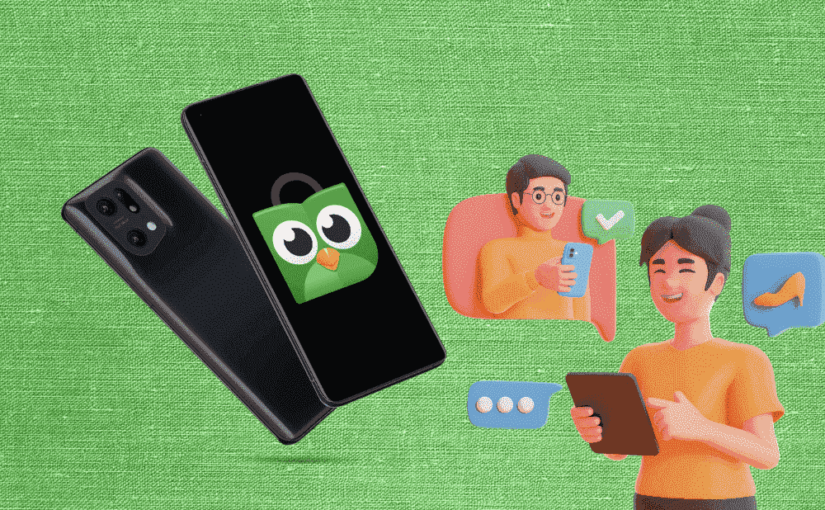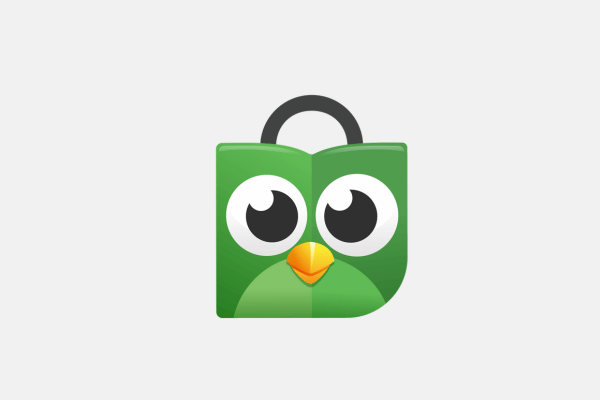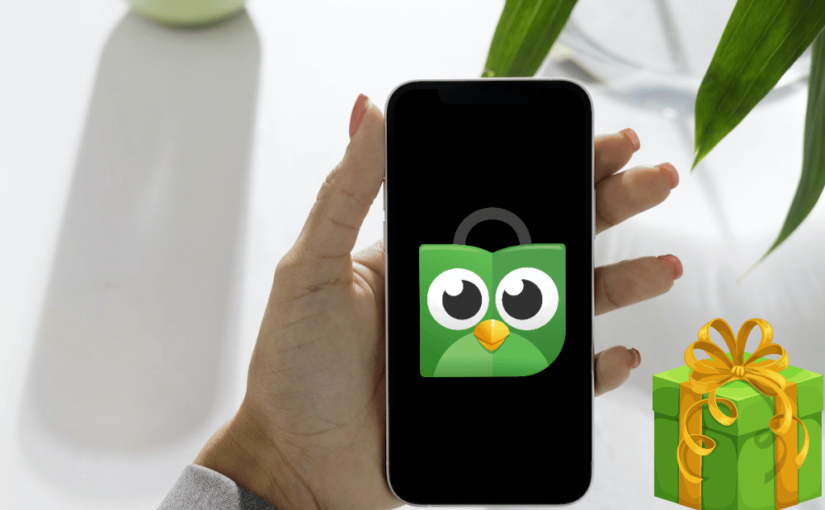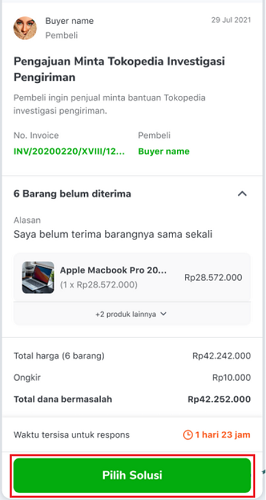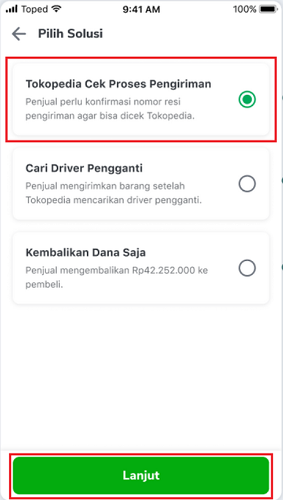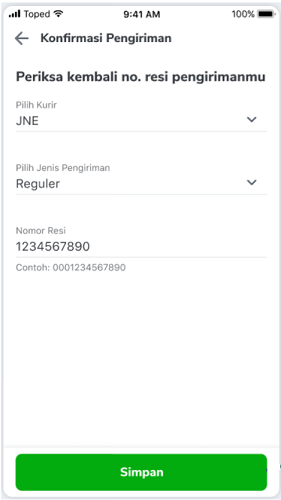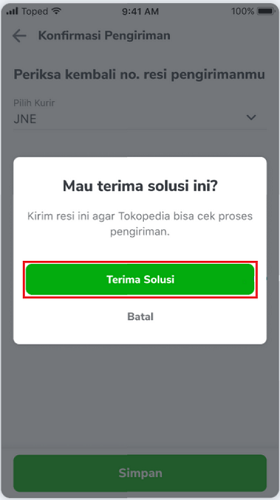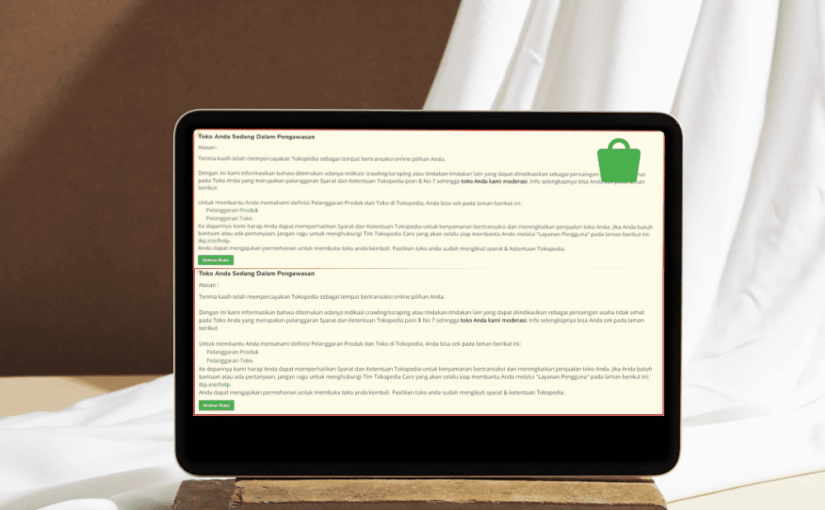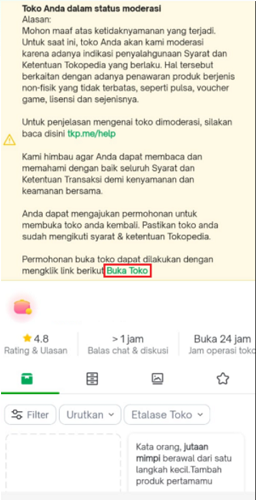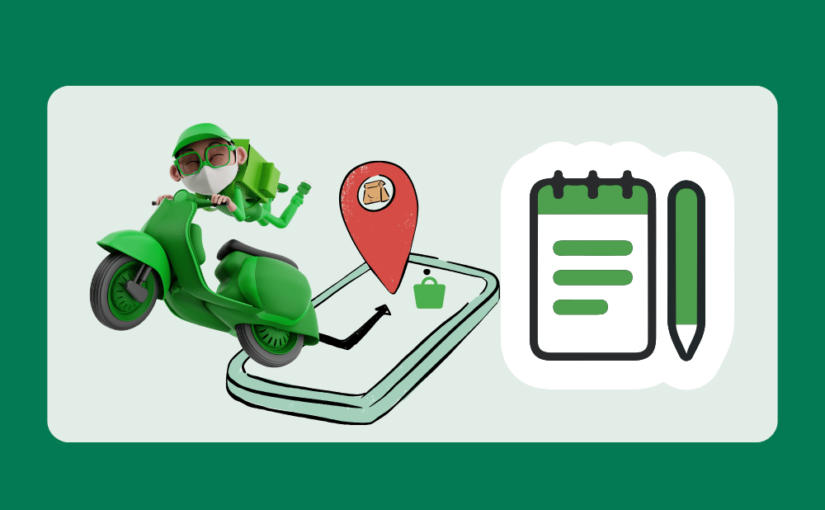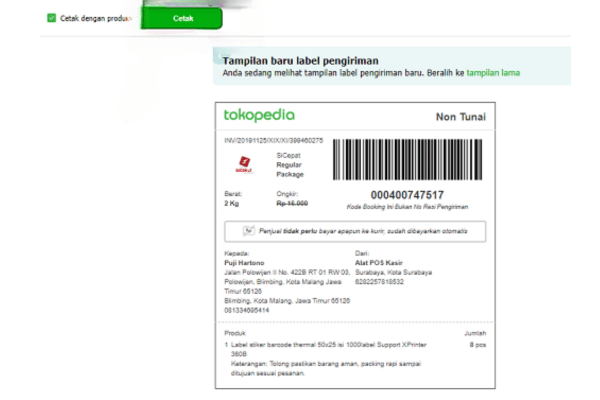Mungkin Anda telah mendengar tentang Fitur Volumetrics di Tokopedia, tetapi apa sebenarnya fitur ini dan bagaimana cara memanfaatkannya dengan sebaik mungkin dalam bisnis Anda?
Artikel ini akan memberikan panduan lengkap tentang pengenalan Fitur Volumetrics, dasar perhitungannya, dan bagaimana Anda dapat menggunakan fitur ini untuk meningkatkan pengiriman produk Anda di Tokopedia.
Mengenal Fitur Volumetrics

Credit picture by Tokopedia
Fitur Volumetrics di Tokopedia adalah fitur yang membantu penjual untuk mengukur dimensi produk dengan tepat. Fitur ini memungkinkan Anda untuk menambahkan kolom Ukuran Produk saat mengatur berat dan pengiriman produk di halaman Tambah Produk.
Dengan mengisi dimensi produk (panjang, lebar, dan tinggi dalam satuan cm), Anda dapat menggunakan fitur ini untuk menghitung berat volume dengan akurat. Sistem Tokopedia kemudian akan secara otomatis memilih berat paling berat antara berat produk aktual dan berat volumetrik.
Penting untuk diingat bahwa pengukuran dimensi produk harus dilakukan saat produk sudah dalam kondisi siap dikirim, termasuk dalam packing seperti kardus, bubble wrap, atau packing kayu jika dibutuhkan. Jadi, Anda harus mengukur dimensi produk setelah produk telah dikemas dengan bahan-bahan pelindung tersebut.
Dasar Perhitungan yang Digunakan dalam Fitur Volumetrics
Perhitungan yang digunakan dalam Fitur Volumetrics adalah sebagai berikut:
Berat Volume= Panjang (cm) x Lebar (cm) x Tinggi (cm) : 6000
Sedangkan dasar perhitungan berat yang digunakan untuk perhitungan ongkir adalah sebagai berikut:
- Jika Berat Produk > Berat Volume, dasar perhitungan yang digunakan adalah Berat Produk.
- Jika Berat Produk < Berat Volume, dasar perhitungan yang digunakan adalah Berat Volume.
Dengan perhitungan ini, fitur ini membantu Anda menghindari biaya pengiriman yang tidak akurat dan memastikan bahwa pelanggan Anda membayar ongkos kirim yang sesuai dengan berat sebenarnya atau berat volumetrik produk.
Cara Menggunakan Fitur Volumetrics
Berikut adalah langkah-langkah sederhana untuk menggunakan Fitur Volumetrics di Tokopedia:
- Pertama, pastikan Anda masuk ke Tokopedia Seller Center melalui desktop karena fitur ini hanya dapat diakses melalui desktop.
- Klik Tambah Produk pada dashboard utama.
- Pada menu Berat & Pengiriman, Anda akan menemukan dua kolom yang penting, yaitu Berat Produk dan Ukuran Produk. Isi kolom Ukuran Produk dengan dimensi produk Anda.
- Sistem akan secara otomatis menghitung Berat Volume berdasarkan dimensi yang Anda masukkan.
- Jika Berat Volume sudah terhitung, silakan klik Simpan.
- Akan muncul pop-up notifikasi yang memberikan panduan pengukuran ukuran produk dan dasar perhitungan formula Berat Volume. Anda dapat mengklik Mengerti atau tutup pop-up tersebut.
- Anda akan menerima informasi tentang produk mana yang berpotensi memiliki Berat Volume yang tinggi. Pada bagian ini, silakan klik Mengerti atau tutup pop-up notifikasi.
Jika Anda mengalami kesulitan dalam memasukkan ukuran produk, Anda dapat mengajukan kendala ini pada Pusat Resolusi Tokopedia untuk bantuan lebih lanjut.
Dengan memanfaatkan Fitur Volumetrics ini dengan baik, Anda dapat mengoptimalkan pengiriman produk Anda, menghindari biaya pengiriman yang tidak sesuai, dan memberikan pengalaman berbelanja yang lebih baik kepada pelanggan Anda di Tokopedia.